如何設置 WooCommerce Google Analytics 電子商務跟踪
已發表: 2021-05-31想要您的 WooCommerce 商店銷售更多嗎? 優化在線商店的一種明智方法是使用 Google Analytics 中的增強型電子商務啟用 WooCommerce 轉換跟踪。
這是一口,但打開它會給你一些關於你的商店的驚人統計數據。
因此,在本教程中,我們將帶您完成如何設置 WooCommerce Google Analytics 電子商務跟踪的每個步驟(我們保證很容易)。
為什麼要啟用 WooCommerce 轉換跟踪?
如果您想知道為什麼要啟用 WooCommerce Google Analytics 電子商務跟踪,這很簡單 - 這使您可以深入了解您網站上的 WooCommerce 商店發生的情況。
啟用此轉化跟踪可讓您更好地了解訪問您商店的購物者和客戶的行為。 您會看到購買數據、交易數據等內容。
您越了解人們如何在您的網站上購物(例如他們喜歡什麼、花了多少錢、去哪裡等),您就越能改進它。
打開 WooCommerce Google Analytics 電子商務跟踪後,報告如下所示:

很酷,對吧? 該報告將包含大量有用的內容,例如:
1. 關鍵績效指標 (KPI)
我們都希望從我們的在線商店獲得更多的銷售額和收入。 但是我們如何到達那裡?
如果您真的想跟踪您的 WooCommerce 商店的成功,那麼跟踪您的 KPI 是個好主意。
有些人喜歡設定 KPI 目標,然後監控他們網站的性能以確保它實現這些目標。 如果你有一些領域沒有達到你的目標,一旦你了解了它們,你就可以添加調整來改進它們。
您可以使用 Google Analytics 跟踪的一些電子商務 KPI 包括:
- 電子商務轉化率
- 平均訂單價值
- 購物車放棄
- 每次獲取成本
……還有更多。
2. 購物行為
想知道您的購物者在做什麼嗎?
當您設置 WooCommerce Google Analytics 電子商務跟踪時,您可以獲得大量有關客戶購物習慣的數據。
此報告可讓您了解以下內容:
- 有多少人離開頁面並對您的購物車放棄率產生負面影響。
- 您商店中最受歡迎的產品。
- 人們將東西放入購物車的頻率。
- 人們進入您的 WooCommerce 商店的地方。
購物洞察對於發展您的在線商店非常重要。
3. 結賬行為
您還將獲得有關客戶結賬時行為的詳細信息。 此報告使您能夠查看:
- 帳單和運輸詳細信息
- 評論
- 付款
- 他們來自哪裡
…和更多。
結帳流程是電子商務商店成功的重要一步,因此您要確保密切關注它。
4. 產品性能
您可以詳細了解您的每一款產品的性能。
您甚至可以執行一些操作,例如將類別和品牌屬性添加到與您的小型企業相關的 Analytics 配置文件中。 這樣,您還可以輕鬆跟踪他們的表現。
5. 銷售業績
您知道您網站的銷售業績發生了什麼具體的事情嗎? 如果你這樣做,你可以在網上賺更多的錢。
例如,假設您剛剛發現您的大部分銷售額都發生在周末。 然後,您可以使用您的銷售策略(例如周末閃購或發送周末電子郵件)簡單地定位週末購物者。
設置好轉化跟踪後,您可以看到您的 WooCommerce 商店的:
- 總收入
- 稅收
- 送貨細節
- 退款金額
- 當銷售發生時
了解銷售情況是通過 WooCommerce 繼續發展成功的在線商店的關鍵。
6. 產品列表性能
這份強大的報告可讓您查看產品“集群”在您的商店中的表現。
這可以幫助您追加銷售、交叉銷售和使用其他產品定位訪問者。 這確實可以最大限度地提高您的轉化率。
7. 其他電子商務谷歌分析報告
WooCommerce Google Analytics 電子商務跟踪還可以幫助您制定小型企業營銷策略。
該報告為您提供有關優惠券代碼、會員鏈接跟踪等內容的其他詳細信息。
而且,有大量的 WooCommerce 插件可以幫助您更深入地了解您的商店,並使其做更多的事情。
因此,既然您已經了解了為什麼要設置 WooCommerce Google Analytics 電子商務跟踪(以及它的作用),讓我們直接進入並在您的網站上設置所有內容。
如何設置 WooCommerce Google Analytics 電子商務跟踪
這正是如何開始從 WordPress 中的在線商店跟踪所有出色網站數據的方法。
第 1 步:安裝 WooCommerce
要完成本教程,您需要一個使用 WooCommerce 的活躍在線商店。 如果您還沒有這樣做,那麼創建 WooCommerce 商店非常容易。
第 2 步:安裝 MonsterInsights
在 Google Analytics 中開始使用 WooCommorce 轉換跟踪的最聰明和最簡單的方法是下載並安裝 MonsterInsights 插件。
這個流行的插件有一個易於使用的嚮導,可以引導您將 Google Analytics 添加到您的網站和 WooCommerce 商店。
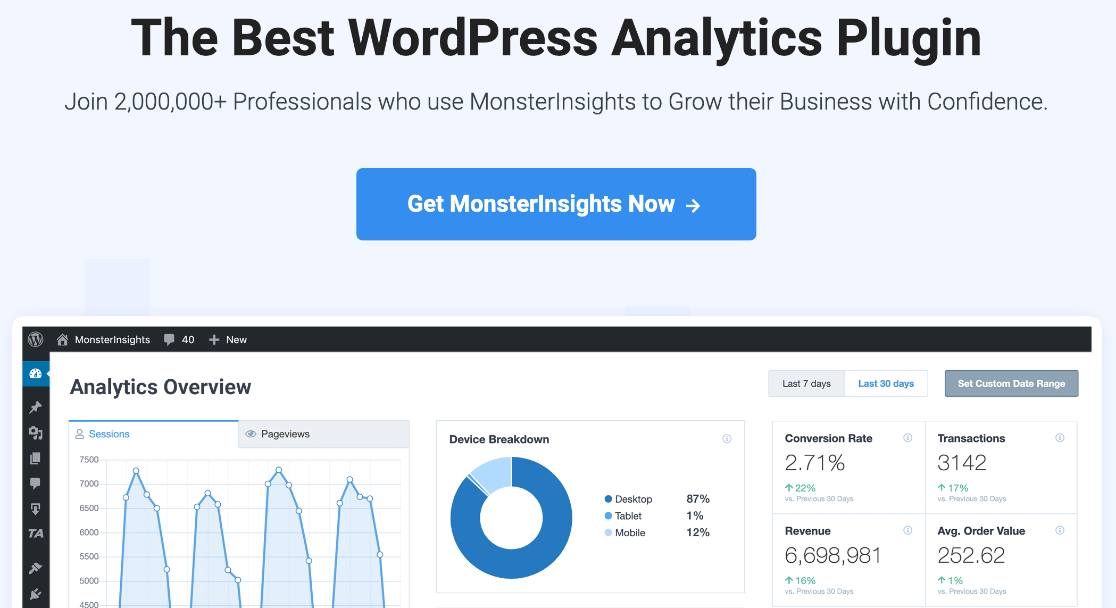
您的電子商務商店的一些最好的、非常詳細的數據和報告將來自電子商務插件。
最重要的是,如果您不是開發人員並且不知道如何編寫網站代碼,您只需在 MonsterInsights 中一鍵打開 Google Analytics 中的增強型電子商務。
立即開始使用 MonsterInsights!
要安裝 MonsterInsights,請單擊 MonsterInsights 帳戶區域右側的藍色按鈕以下載 .zip 文件。
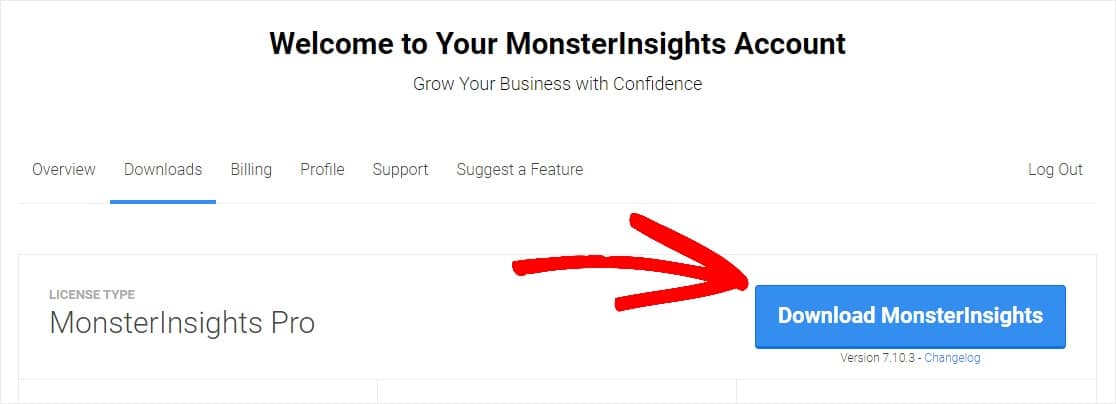
之後,只需將插件上傳到您的網站,安裝並激活 MonsterInsights。
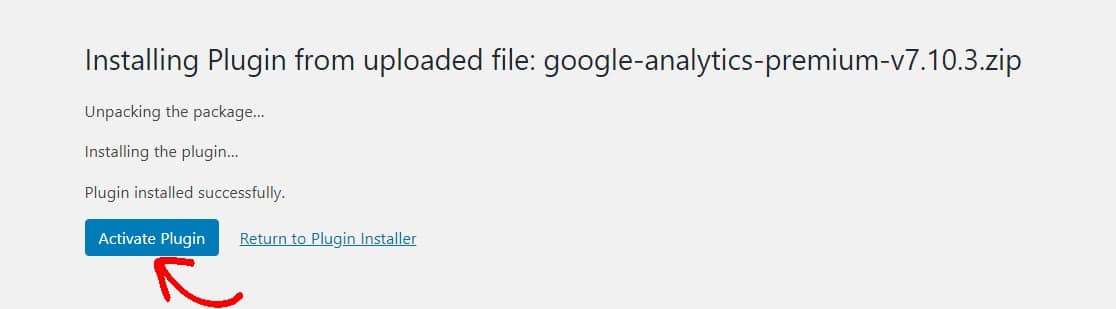
如果您在這一步遇到困難,請轉到我們同級網站的關於如何安裝 WordPress 插件的教程。
第 3 步:將 Google Analytics 連接到 MonsterInsights
下一步是將 Google Analytics 添加到您的 WordPress 網站。
MonsterInsights 允許您將 Google Analytic 所需的跟踪代碼添加到您的網站,而無需手動將其註入您網站後端的可怕部分。 這裡不需要代碼! 這就是為什麼它是如此受歡迎的插件。
因此,請選擇您要在 Google Analytics(分析)上登錄的帳戶。
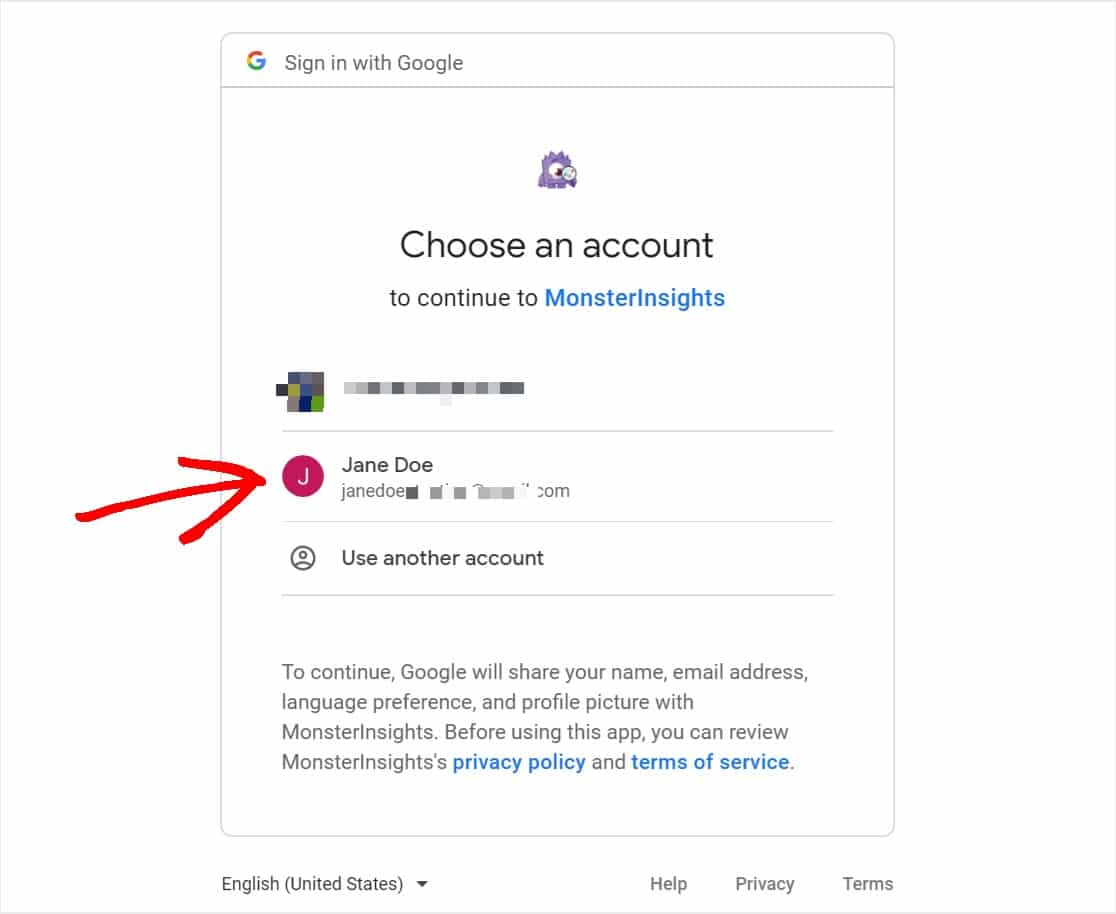
接下來,通過單擊藍色的“允許”按鈕授予 MonsterInsights Google Analytics 權限(以便它可以執行其操作)。

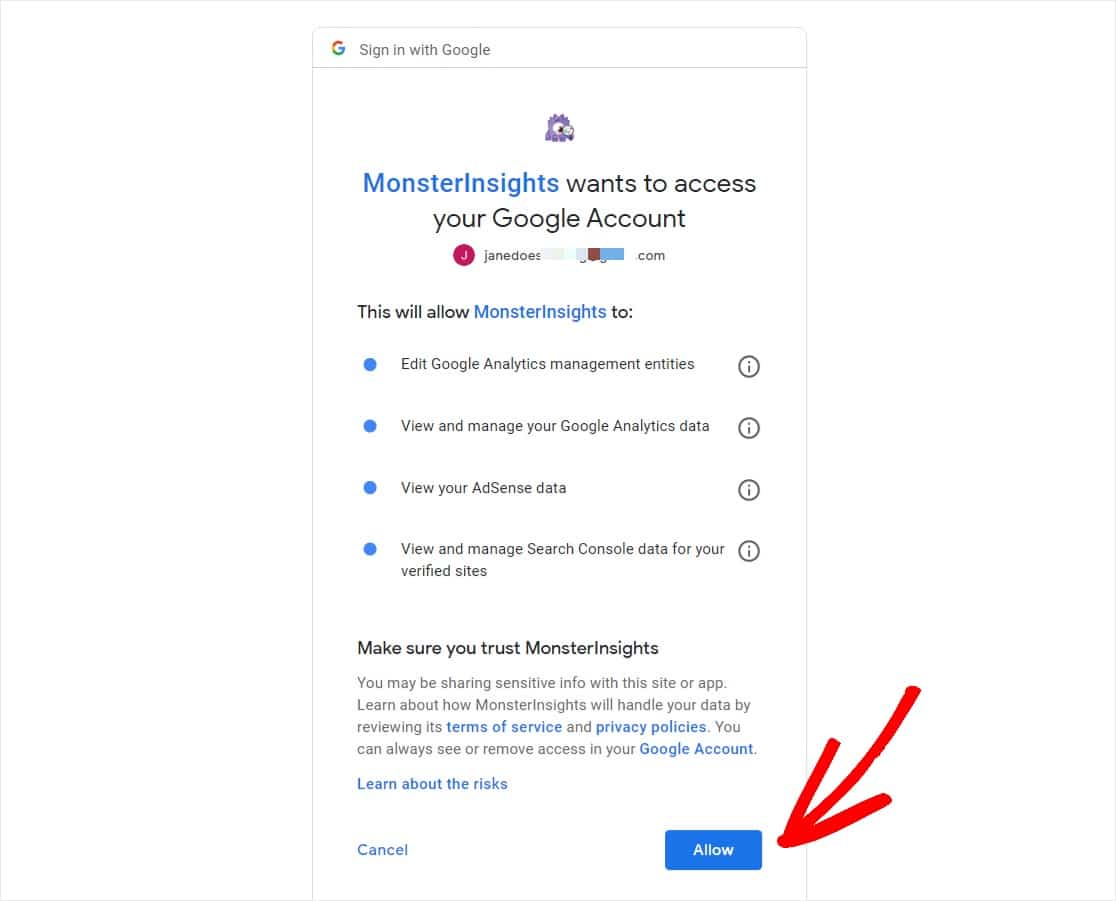
很好! 接下來,我們需要激活我們告訴您的那個很酷的 MonsterInsights 電子商務插件。
第 4 步:激活電子商務插件
現在,從您的 WordPress 儀表板中,轉到Insights ,然後單擊Addons 。 加載插件頁面後,向下滾動直到找到電子商務,然後單擊正下方的藍色安裝按鈕。
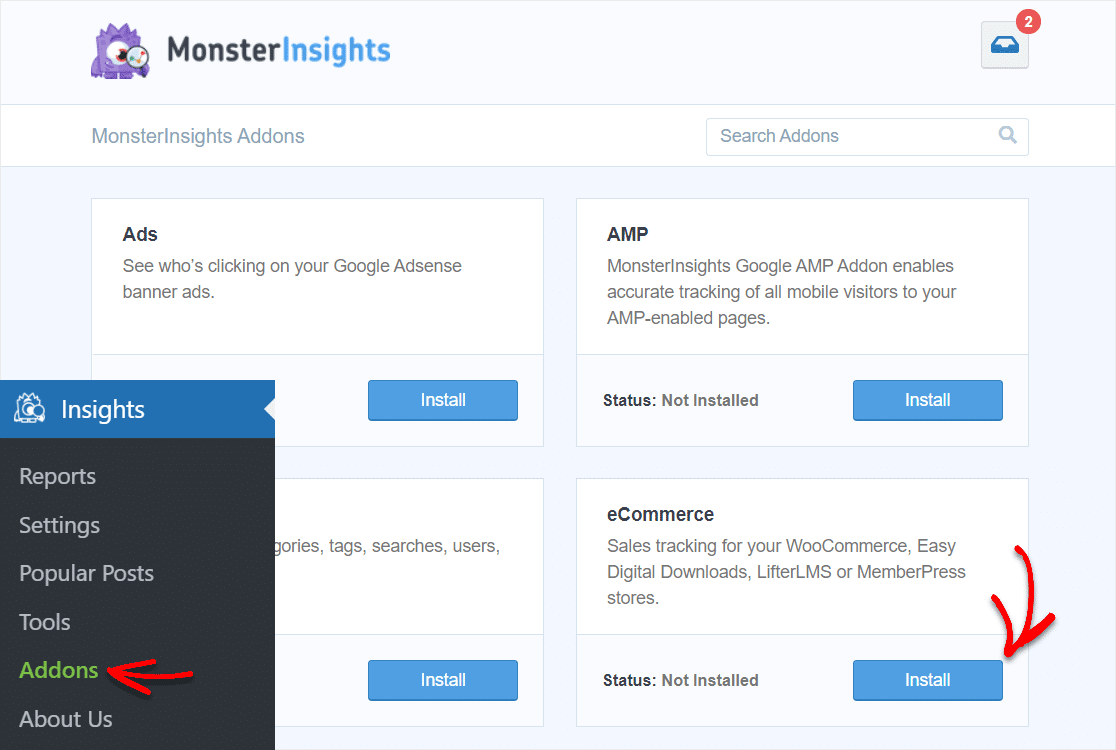
太棒了,MonsterInsights 電子商務插件現在應該處於活動狀態。
第 5 步:開啟增強型電子商務跟踪
現在電子商務插件處於活動狀態,讓我們繼續在 Google Analytics 中啟用增強的電子商務跟踪。
從您的 Google Analytics 儀表板,轉到底部並單擊左側任務欄中的“管理”選項卡。
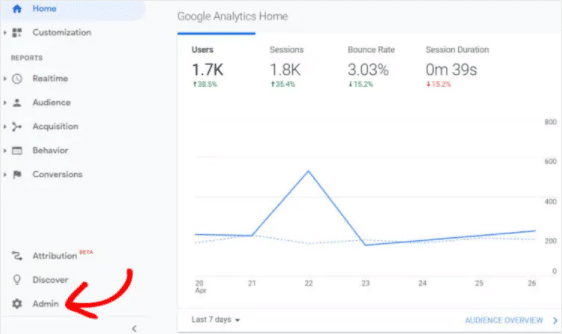
之後,點擊位於管理設置菜單最右側列底部附近的電子商務設置。
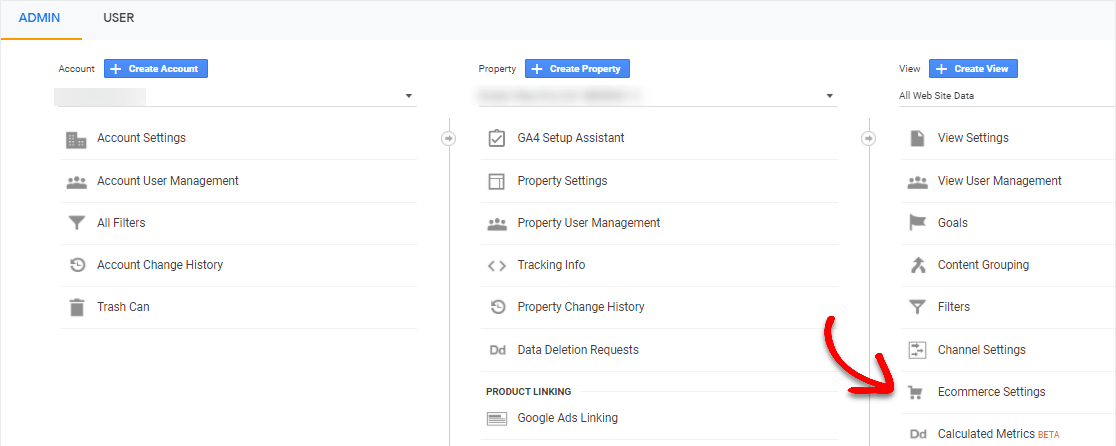
接下來,打開啟用電子商務和啟用增強型電子商務報告,然後點擊藍色的保存按鈕繼續。
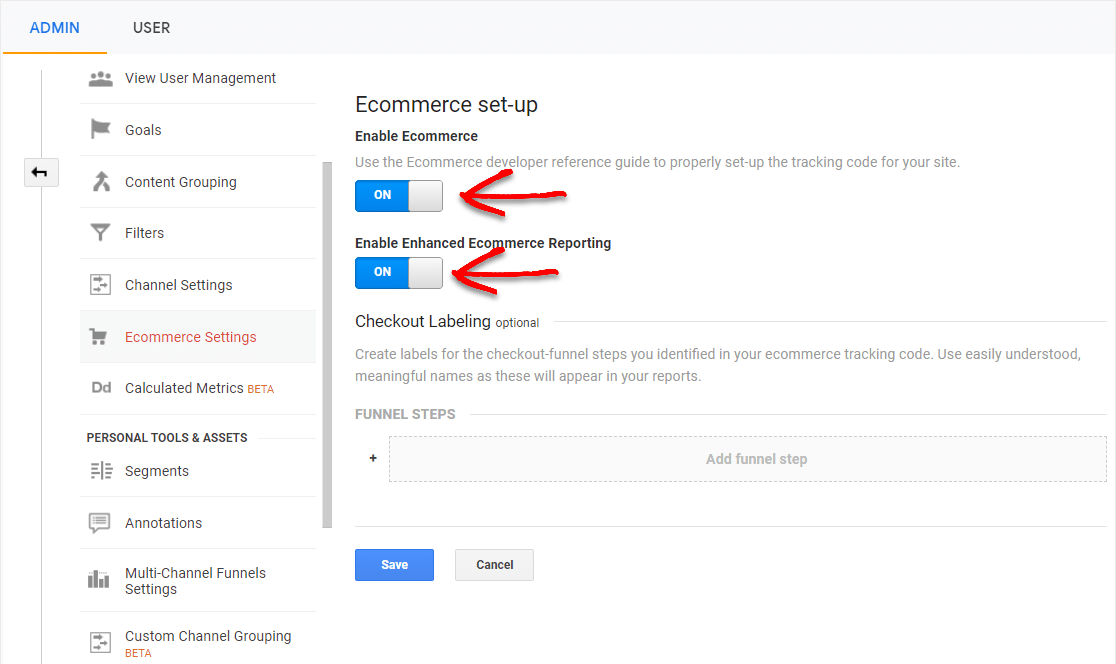
到目前為止做得很好。 您現在已經在 Google Analytics 中為您的 WooCommerce 商店啟用了增強型電子商務。
第 6 步:在 MonsterInsights 中啟用增強型電子商務
現在我們已經在您的 Google Analytics 中啟用了增強型電子商務,我們需要為 MonsterInsights 真正快速地啟用它。
因此,切換回或調回您的 WordPress 儀表板,然後再次前往 MonsterInsights 插件上的洞察»設置。 在MonsterInsights 中單擊頂部的電子商務選項卡。
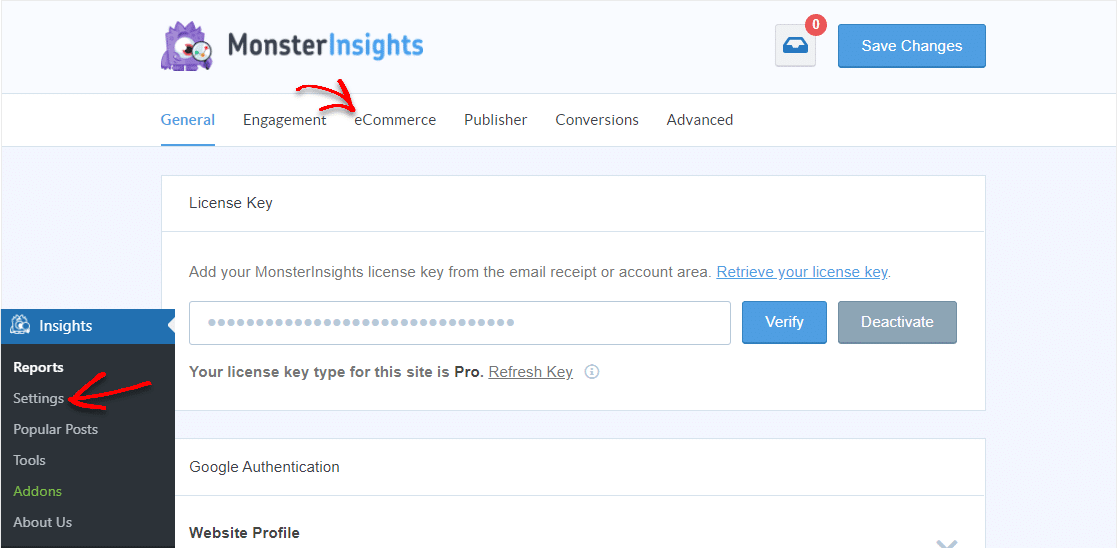
如果未打開,請單擊“使用增強型電子商務”按鈕。
您還會注意到,如果您的 WooCommerce 插件已安裝並激活,MonsterInsights 將已經在跟踪和檢測來自您商店的 Google Analytics 和 WooCommerce 帳戶的電子商務數據。
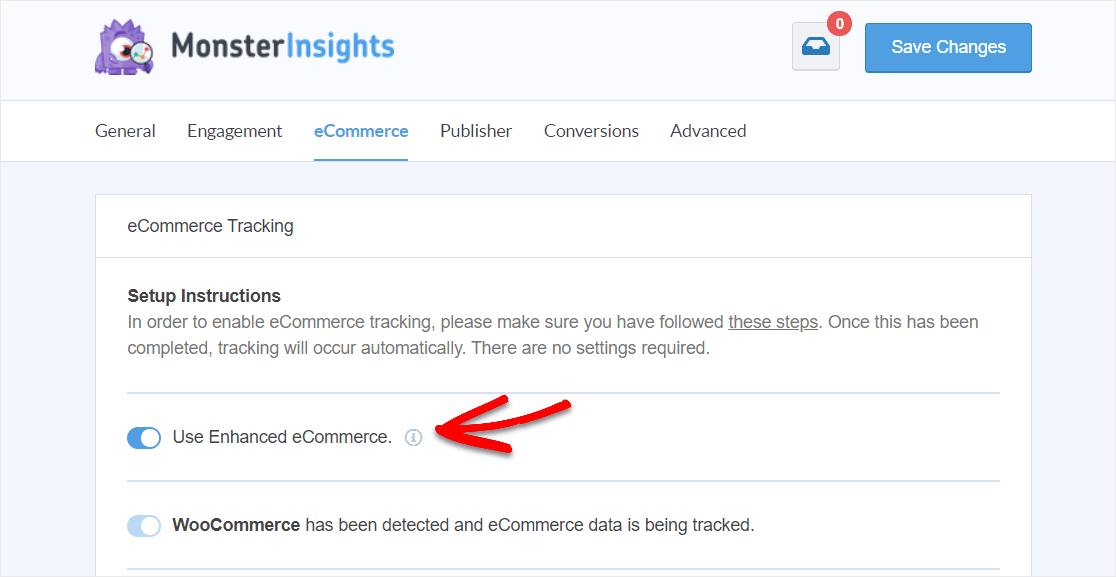
好吧,你做到了! 我猜您現在想學習如何查看所有這些coolWooCommerce 分析報告,所以讓我們來看看。
第 7 步:在 WordPress 中查找 WooCommerce 轉換跟踪報告
現在您已經設置了與您的 WooCommerce 商店的出色的 Google Analytics 和 MonsterInsights 跟踪集成,您將準備好查看您的電子商務報告。
要大致了解您的 WooCommerce 轉換跟踪數據,只需前往 WordPress 並單擊MonsterInsights 中的洞察»報告»電子商務。
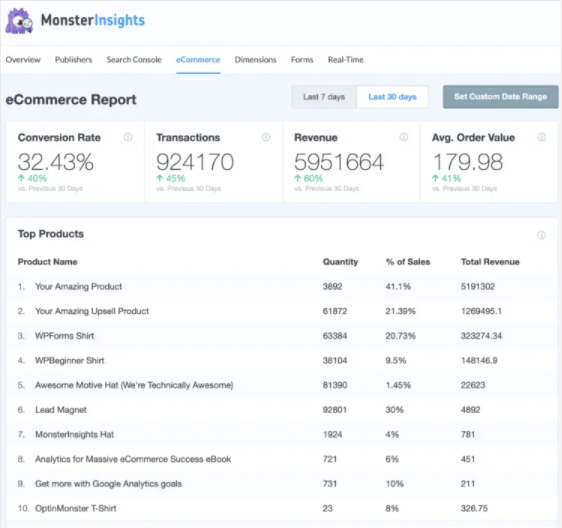
如果您繼續瀏覽這些關於轉化率、交易、收入、平均訂單價值和熱門產品的初始報告,您會發現有關購物者行為的其他重要詳細信息。
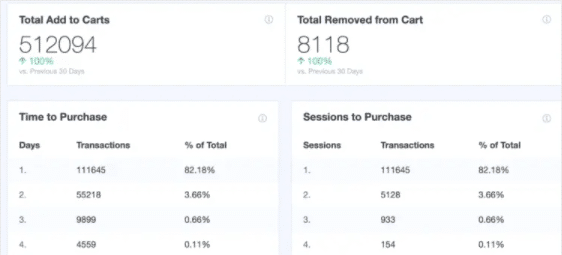
這為您的在線商店的健康狀況提供了一個很好的概述。 在您的 WordPress 儀表板中一切正常。
第 8 步:在 Google Analytics 中查找 WooCommerce 轉化跟踪報告(可選)
想要了解您的 WooCommerce 商店在插件之外的所有行為?
在 Google Analytics 中,您可以在電子商務選項卡中查看您的電子商務跟踪數據。 只需轉到 Google Analytics(分析)儀表板內的轉化»電子商務»概覽。

就是這樣。 你已經做到了,恭喜。
WooCommerce Google Analytics 電子商務跟踪現在在您的網站上處於活動狀態。 我們祝您在網上商店好運,並且非常高興您現在可以跟踪其表現!
入門:WooCommerce Google Analytics 電子商務
你去吧。 您現在知道如何設置 WooCommerce Google Analytics 電子商務跟踪。 以及 MonsterInsights 如何幫助您發展業務。
MonsterInsights 為所有不同類型的小型企業預算提供定價計劃。
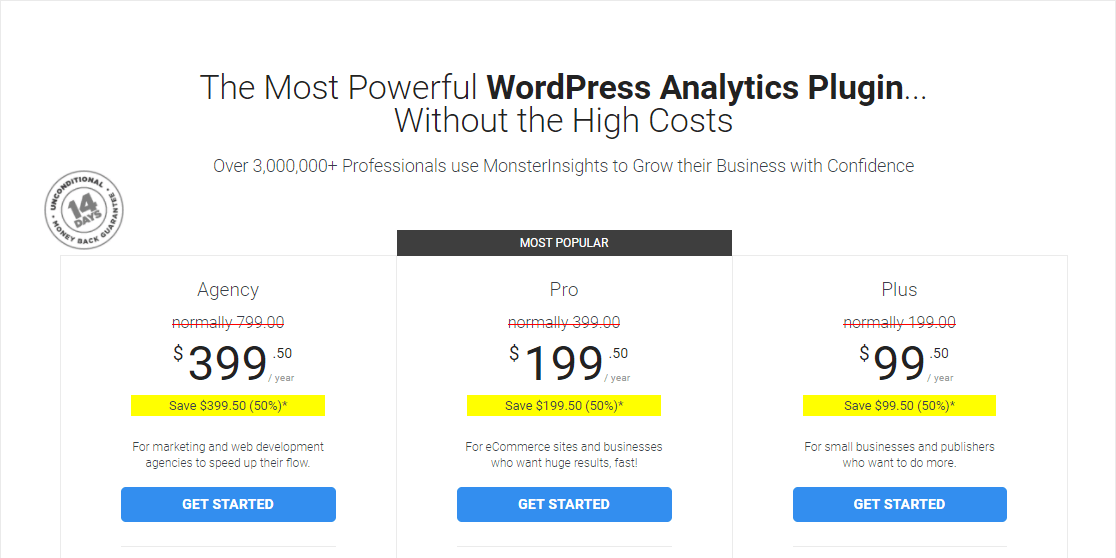
你還在等什麼? 立即開始使用 MonsterInsights!
如果插件不起作用,只需讓他們知道,您將獲得全額退款,並提供 14 天退款保證。
您可能還對我們關於如何在 WordPress 中跟踪 Google Analytics 上的表單提交的帖子感興趣。
如果本文對您有所幫助,請在 Facebook 和 Twitter 上關注我們,以獲取更多免費的 WordPress 教程和指南。
